Correction de l'erreur 80090016 du module de plateforme sécurisée dans Windows 10
TPM ou module de plate-forme de confiance est une puce conçue pour sécuriser les composants matériels contre toute forme de menace via des clés cryptographiques intégrées. Il authentifie l'utilisation du logiciel correct lors du démarrage et aide également lorsque l'intégrité de la plate-forme est compromise. Cependant, il y a parfois des dysfonctionnements. Si votre module de plate-forme de confiance a mal fonctionné, vous êtes au bon endroit. Nous vous apportons un guide parfait qui vous aidera à corriger le module de plate-forme de confiance 80090016 ou la plate-forme de module de confiance a mal fonctionné.
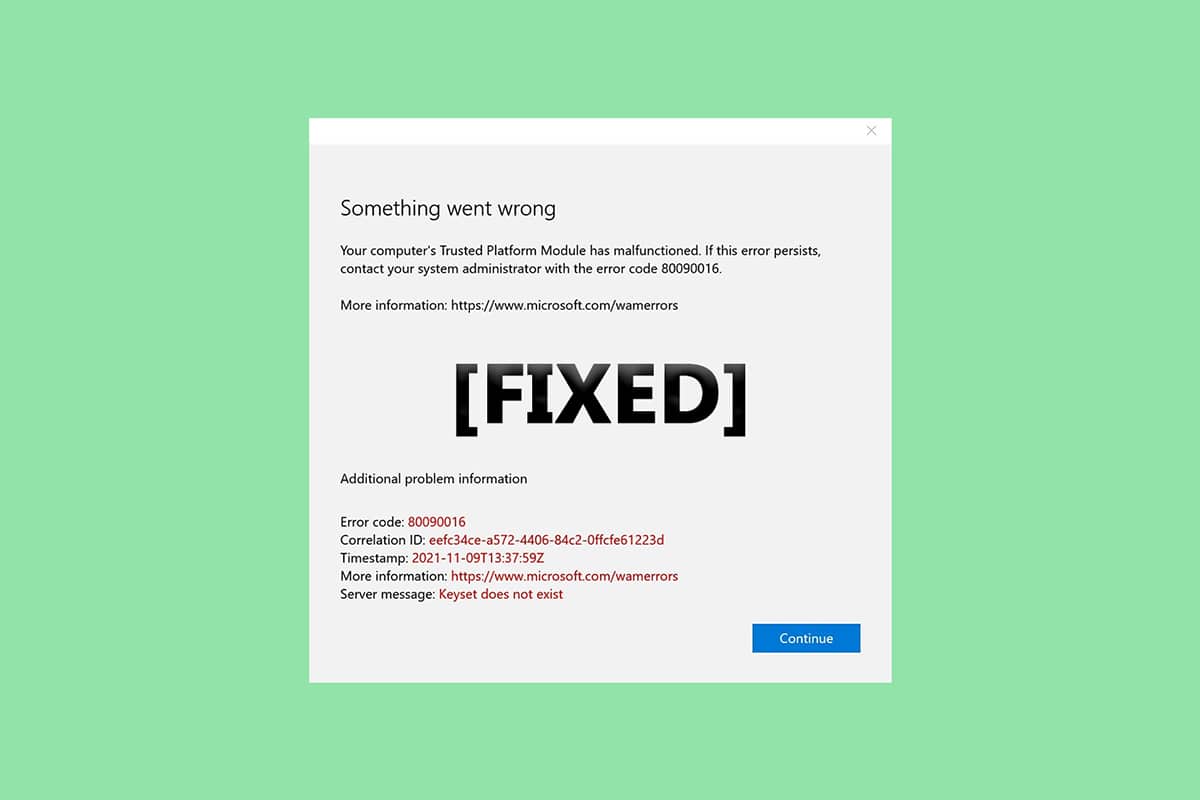
Comment réparer l'erreur 80090016 du module de plateforme sécurisée dans Windows 10(How to Fix Trusted Platform Module 80090016 Error in Windows 10)
Dans cet article, nous avons montré toutes les méthodes possibles pour corriger l'erreur 80090016 du module de plate-forme de confiance dans Windows 10 .
Certaines raisons du dysfonctionnement du TPM sont(TPM)
- Attaque de virus ou de logiciel malveillant
- Présence de l'application Health Check
- TPM corrompu
- Interférence d'applications tierces
- VPN désactivé
- Problèmes de câble d'alimentation
Il est possible que votre module de plate-forme de confiance ait mal fonctionné en raison des problèmes mentionnés ci-dessus. Passons maintenant aux méthodes pour le résoudre.
Méthode 1 : désinstaller l'application Health Check (le cas échéant)(Method 1: Uninstall Health Check App (If Applicable))
Des rapports récents suggèrent que l'application PC Health Check publiée par Microsoft déclenche cette erreur 80090016 du module de plate-forme de confiance. Vous pouvez désinstaller l'application en suivant les étapes ci-dessous.
Remarque :(Note: ) Si vous n'avez pas l'application Health Check , veuillez ignorer cette méthode.
1. Appuyez sur la touche Windows(Windows key) et tapez Panneau de (Control) configuration(Panel) et cliquez sur Ouvrir( Open) .
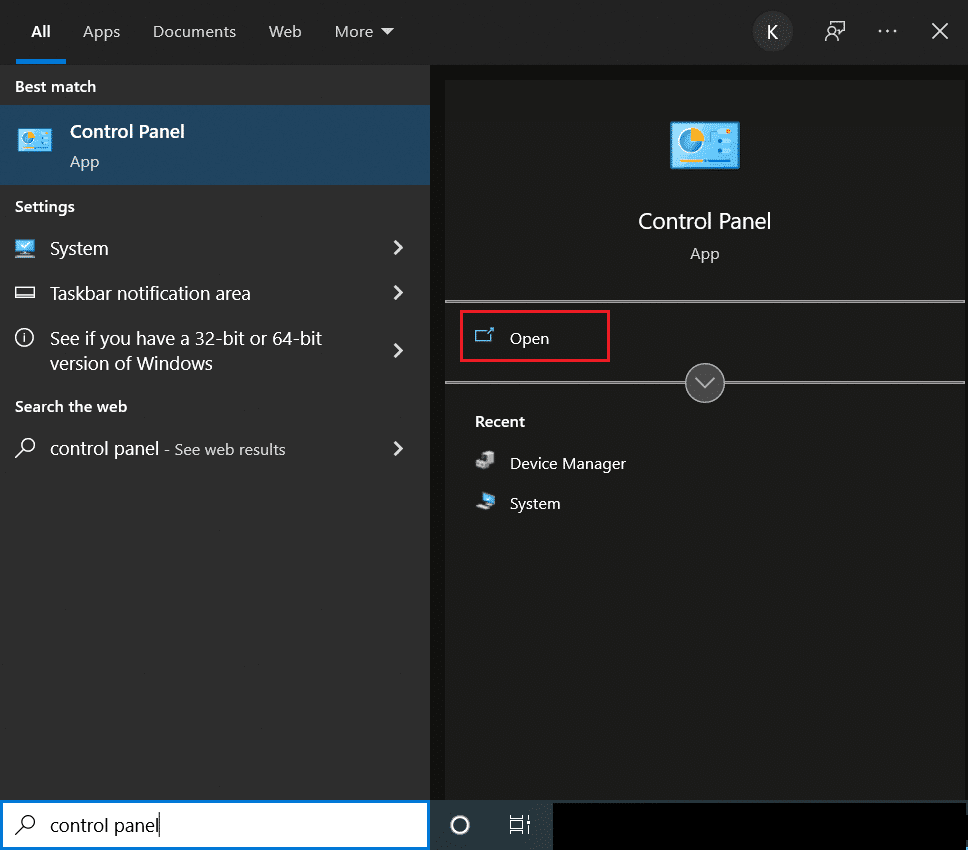
2. Définissez View by > Category et sélectionnez le paramètre Programmes(Programs) .
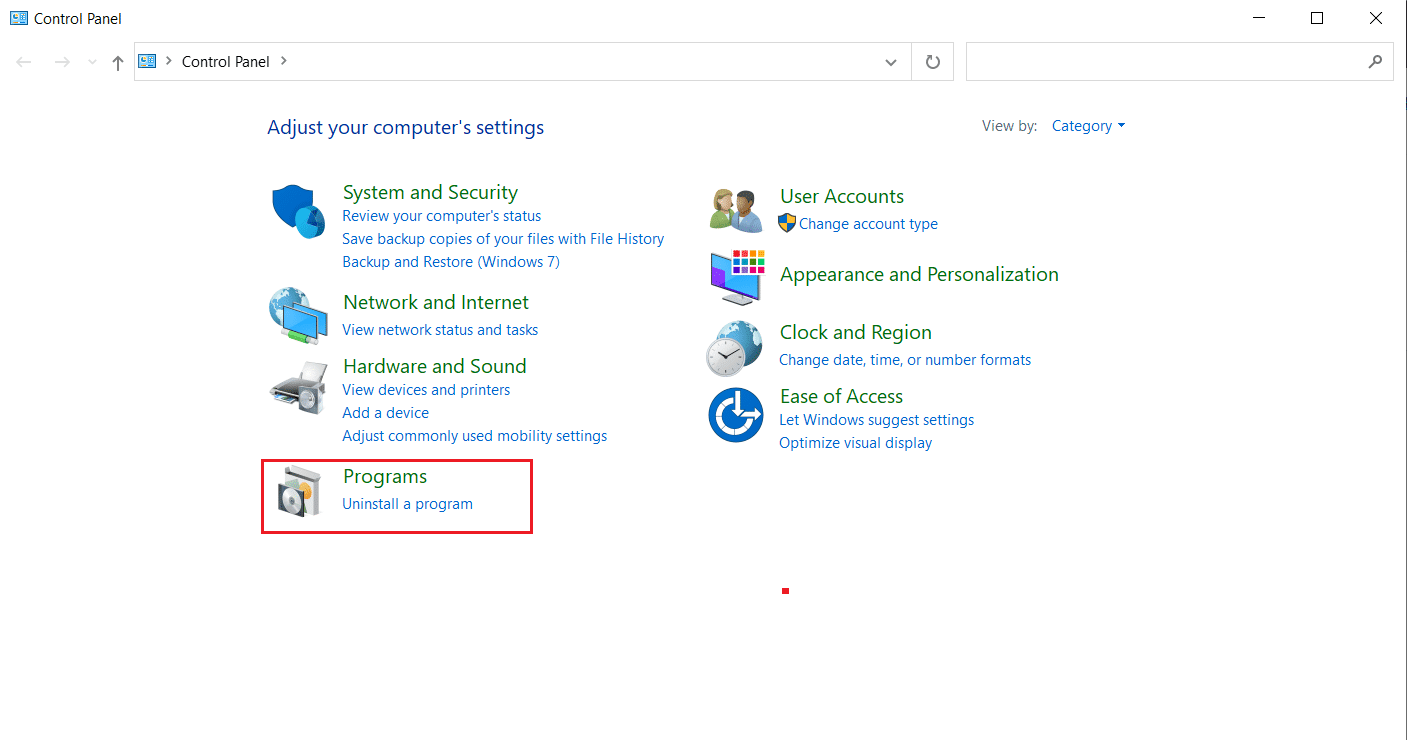
3. Sélectionnez Désinstaller un programme(Uninstall a Program) comme indiqué dans la section Programmes et fonctionnalités(Programs and Features) .
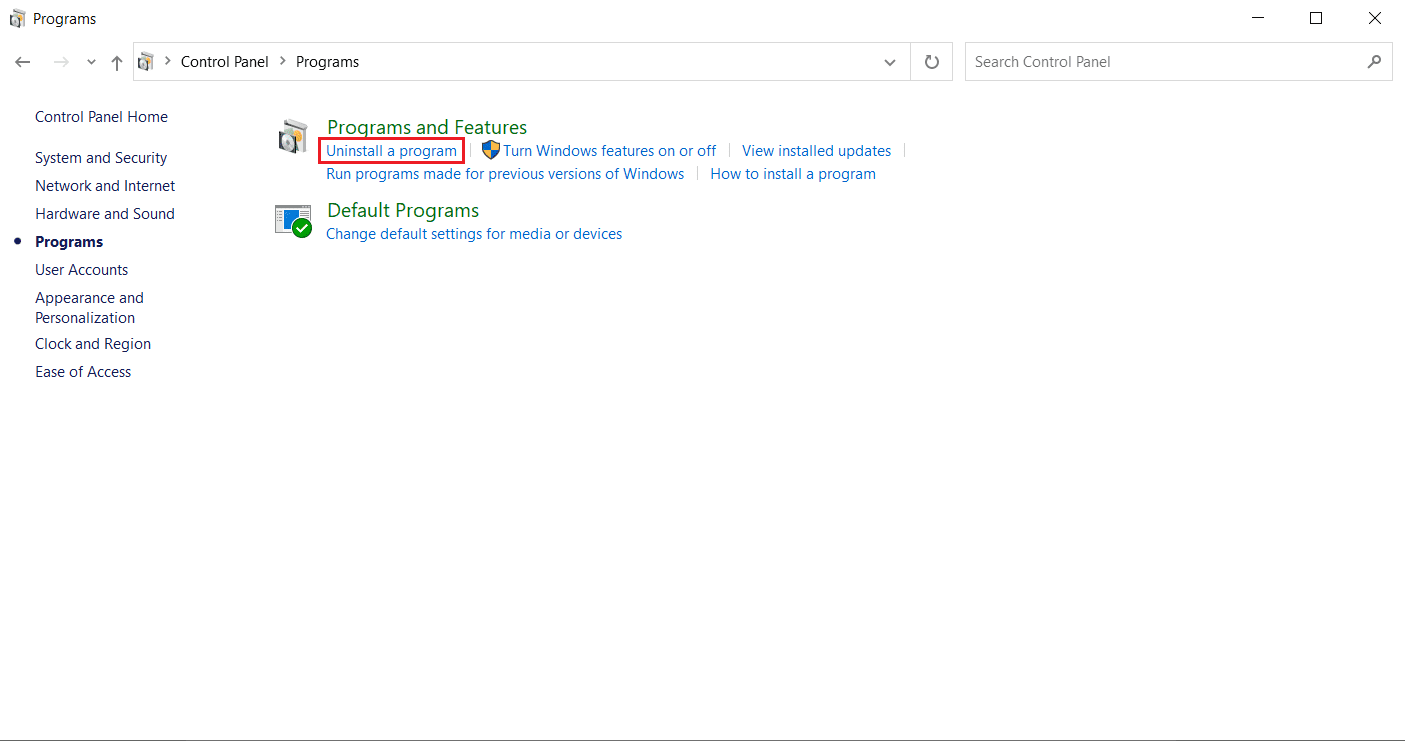
4. Localisez et cliquez avec le bouton droit sur l'application Windows PC Health Check(Windows PC Health Check) . Sélectionnez Désinstaller(Uninstall) .

5. Cliquez sur Oui(Yes) pour confirmer la désinstallation.

Si votre module de plate-forme de confiance a mal fonctionné, cela devrait le réparer.
Méthode 2 : redémarrer le PC
Certains utilisateurs ont signalé que la plate-forme de module de confiance a mal fonctionné. L'erreur peut être corrigée en effectuant un cycle d'alimentation sur votre ordinateur. Vous pouvez le faire comme suit.
1. Appuyez simultanément sur les Alt + F4 keys et sélectionnez l' option Arrêter et appuyez sur la (Shut down)touche Entrée(Enter key) .

2. Débranchez le câble d'alimentation(Power cable) et les autres composants connexes.
3. Attendez quelques instants et rebranchez(plug in ) le câble.
4. Rallumez votre PC .
Cette méthode peut résoudre le problème du TPM.
Lisez également :(Also Read:) Â Correction d'une erreur de disque endommagé par Steam sous Windows 10(Fix Steam Corrupt Disk Error on Windows 10)
Méthode 3 : Se connecter au VPN(Method 3: Connect to VPN)
Vous pouvez vérifier et résoudre le dysfonctionnement du TPM en vous connectant à un (TPM)VPN . Cela a fonctionné pour certains utilisateurs. Si un VPN(VPN) est présent chez vous, au bureau ou à l'école, vous pouvez essayer cette méthode. Suivez notre guide ci-dessous pour configurer le VPN(set up VPN) . Si cela ne fonctionne pas pour vous, vous pouvez désactiver le VPN en suivant notre guide pour désactiver le VPN sur Windows 10(to Disable VPN on Window 10) .
Méthode 4 : exécuter une analyse des logiciels malveillants(Method 4: Run Malware Scan)
Parfois, lorsque votre plate-forme de modules de confiance a mal fonctionné, cela peut être dû à un virus ou à un logiciel malveillant. Vous pouvez les vérifier à l'aide d'un antivirus en suivant notre guide ci-dessous pour exécuter une analyse antivirus(to Run a Virus Scan) . Si vous trouvez des menaces ou des logiciels malveillants, supprimez-les en utilisant notre guide pour supprimer les logiciels malveillants de votre PC sous Windows 10(to Remove Malware from your PC in Windows 10) . Après avoir effacé les fichiers infectés, redémarrez votre système.
Méthode 5 : Mettre à jour le pilote TPM 2.0(Method 5: Update TPM 2.0 Driver)
L'erreur 80090016 du module de plate-forme de confiance peut se produire en raison de pilotes obsolètes. Suivez les étapes ci-dessous pour vérifier si des mises à jour sont disponibles pour le pilote.
1. Appuyez sur la touche Windows(Windows key) , saisissez gestionnaire de périphériques(device manager) et cliquez sur Ouvrir(Open) .

2. Dans la fenêtre Gestionnaire(Device Manager) de périphériques , recherchez et sélectionnez Périphériques de sécurité(Security devices) et double-cliquez dessus pour développer les pilotes.

3. Cliquez avec le bouton droit sur Trusted Platform Module 2.0 et sélectionnez Mettre à jour le pilote(Update driver) .

4. Sélectionnez l'option Rechercher automatiquement les pilotes(Search automatically for drivers) dans la fenêtre contextuelle de mise à jour.
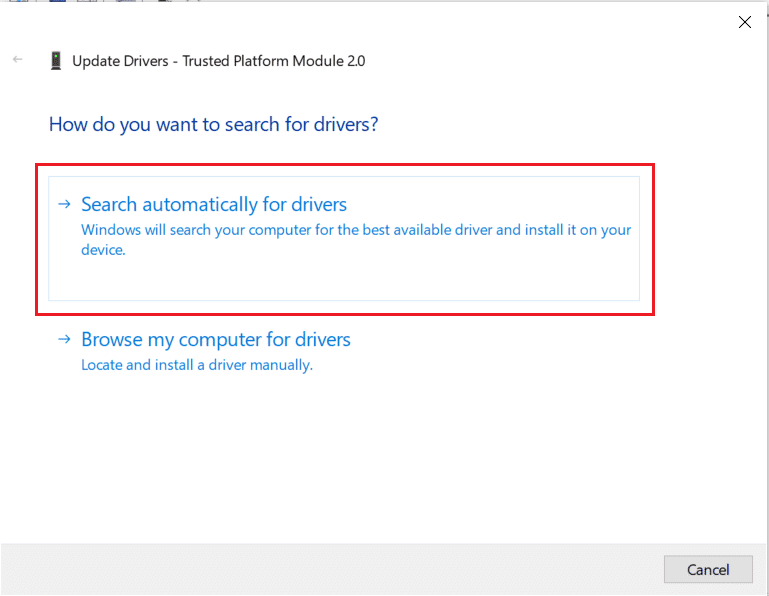
Si des mises à jour sont disponibles pour le pilote TPM 2.0 , Windows les téléchargera et les installera automatiquement.
Méthode 6 : désinstaller le pilote TPM 2.0(Method 6: Uninstall TPM 2.0 Driver)
Si l'erreur persiste même après la mise à jour du pilote, essayez de le désinstaller. Cela pourrait résoudre le problème. Voici comment vous pouvez le faire.
1. Lancez le Gestionnaire de périphériques(Device Manager) et double-cliquez sur Périphériques de sécurité(Security devices) .
2. Cliquez avec le bouton droit sur Trusted Platform Module 2.0 et sélectionnez Désinstaller l'appareil(Uninstall device) .

3. Cliquez sur Désinstaller(Uninstall) dans l'invite de confirmation.
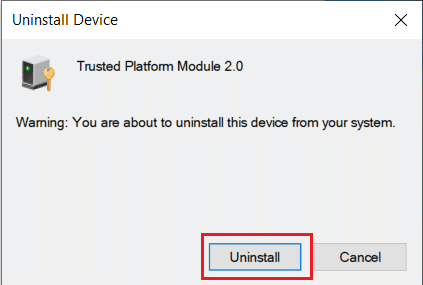
Remarque :(Note:) vous n'avez pas besoin de l'installer à nouveau manuellement. Lorsque vous démarrez votre Windows, le pilote sera automatiquement installé.
Lisez également :(Also Read:) Â Comment réparer le registre corrompu dans Windows 10(How to Fix Corrupted Registry in Windows 10)
Méthode 7 : Effectuez un démarrage propre(Method 7: Perform Clean Boot)
Si le problème persiste, vous pouvez effectuer un démarrage propre de votre ordinateur. Il démarre Windows avec uniquement les pilotes et programmes nécessaires et est utilisé pour résoudre vos problèmes Windows . Vous pouvez suivre notre guide sur Comment effectuer un démarrage propre dans Windows 10(How to Perform Clean Boot in Windows 10)
Méthode 8 : Effacer le TPM(Method 8: Clear TPM)
L' effacement du TPM le réinitialise à son mode par défaut et peut résoudre le problème si votre plate-forme de module de confiance a mal fonctionné. Suivez les étapes pour le faire.
Remarque : la réinitialisation du (Note:) TPM entraînera une perte de données. Faites une sauvegarde avant d'utiliser cette méthode.
1. Appuyez simultanément sur les Windows + I keys Paramètres(Setting) .
2. Cliquez sur Mises à jour et sécurité(Updates and Security) .

3. Sélectionnez l' option Sécurité Windows dans le volet de gauche et cliquez sur (Windows Security)Sécurité du périphérique(Device security) comme indiqué.

4. Dans Sécurité de l'appareil,(Device Security) cliquez sur Détails du processeur de (Security processor details)sécurité(Security processor) sous la section Processeur de sécurité.
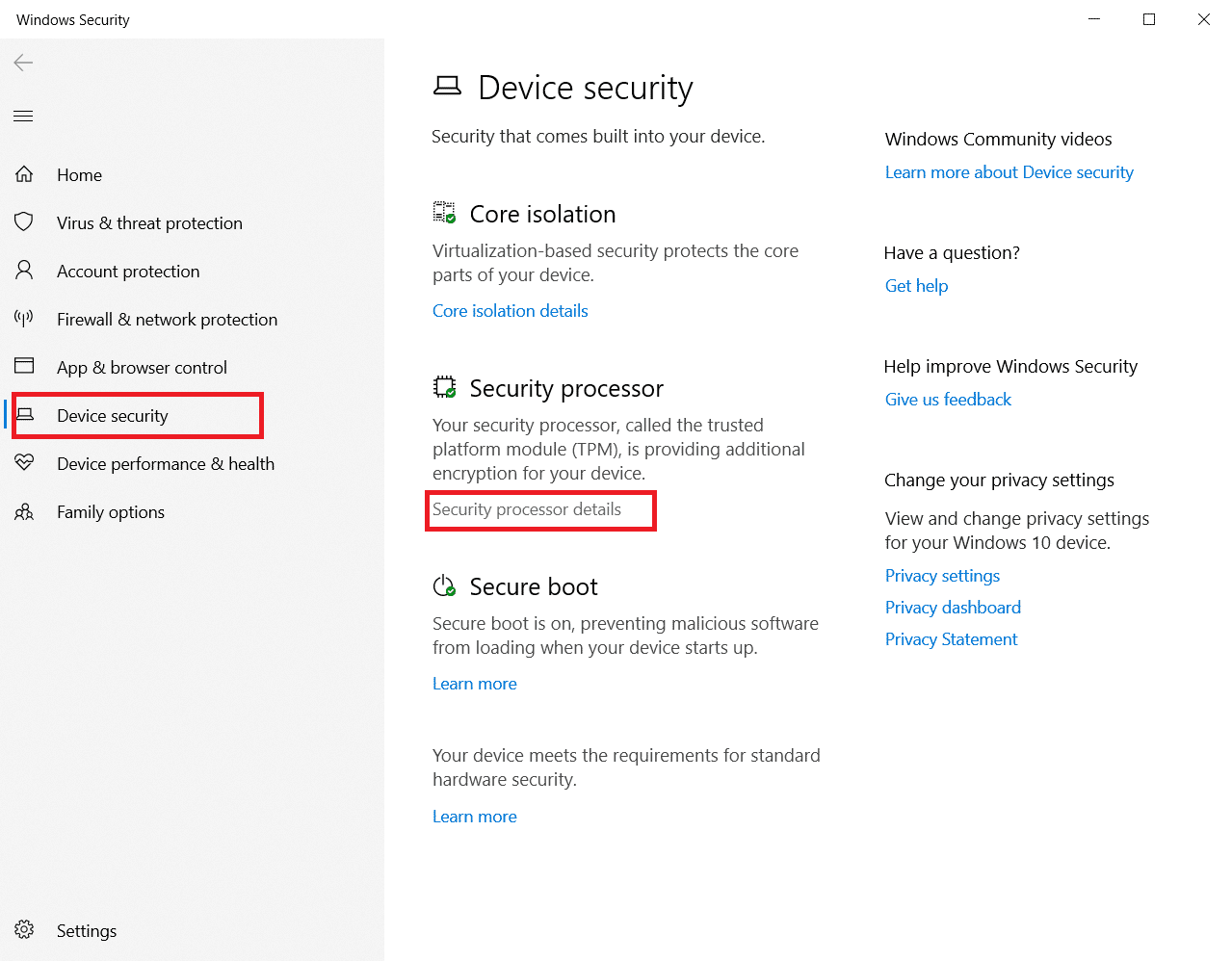
5. Cliquez sur l' option de dépannage du processeur de sécurité .(Security processor troubleshooting)

6. Sélectionnez le bouton gris Clear TPM comme indiqué.(Clear TPM)
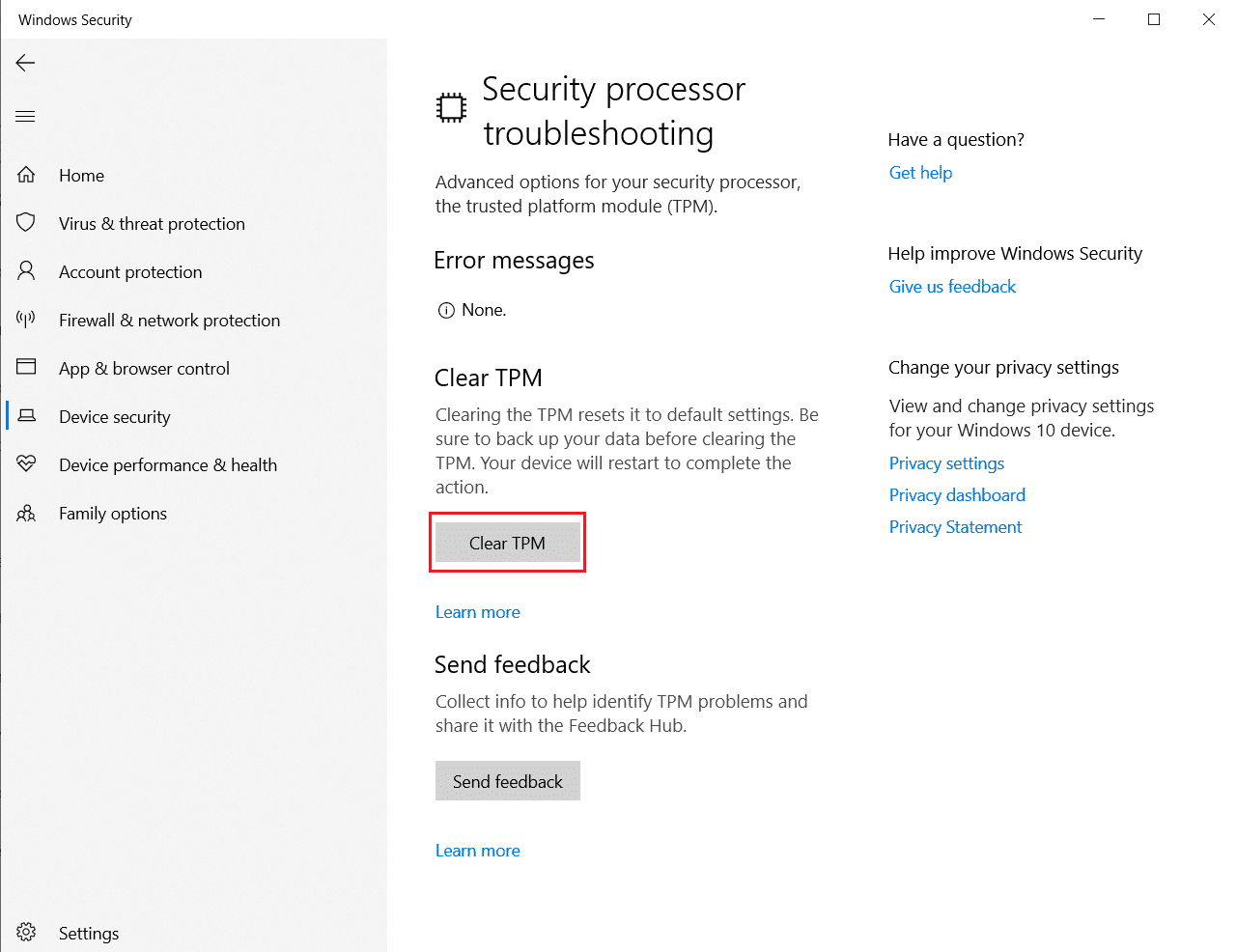
7. Cliquez sur le bouton Effacer et redémarrer .(Clear and restart)

Méthode 9 : Activer le service TPM(Method 9: Enable TPM Service)
Parfois, la désactivation ou l'activation du service TPM peut corriger l'erreur lorsque votre module de plate-forme de confiance a mal fonctionné. Vous pouvez le faire en suivant les étapes ci-dessous.
1. Appuyez simultanément sur les touches (keys)Windows + R et lancez la boîte de dialogue Exécuter .(Run )
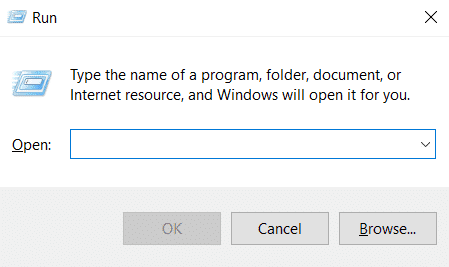
2. Tapez tpm.msc et appuyez sur la touche Entrée(Enter key) pour lancer Trusted Platform Module .
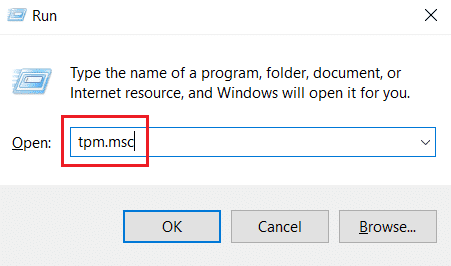
3. Cliquez sur Préparer l' option TPM présente dans la colonne supérieure droite.(Prepare the TPM)
Remarque :(Note:) Si l'option Préparer(Prepare) le TPM est grisée, cela signifie qu'elle est actuellement utilisée. Dans ce cas, sélectionnez Clear TPM pour le désactiver. Ensuite, sélectionnez l' option Préparer(Prepare) le TPM .
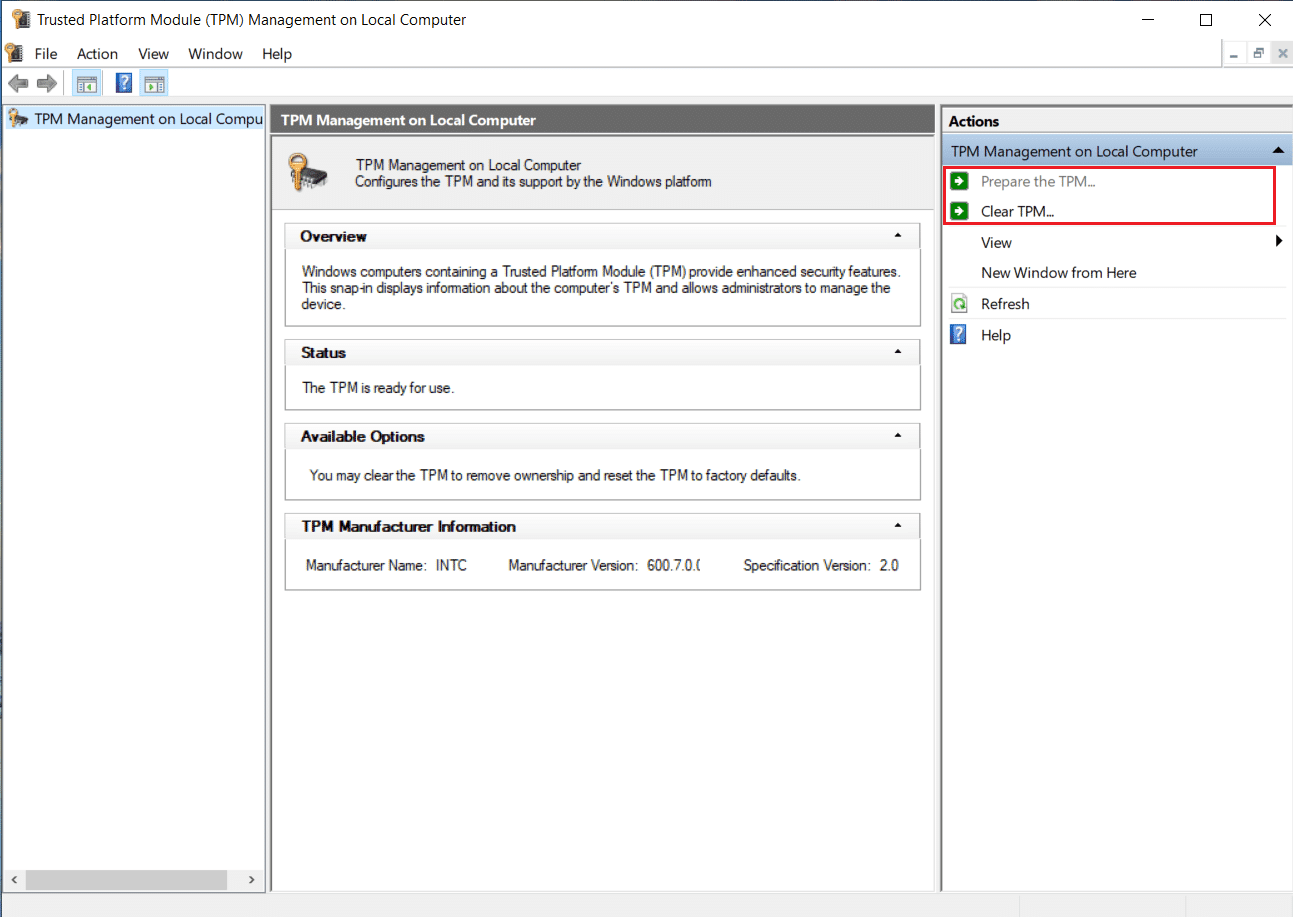
Méthode 10 : Désactiver Hyper-V(Method 10: Disable Hyper-V)
Si vous n'utilisez pas de machines virtuelles, vous pouvez désactiver Hyper-V sans aucun problème. Cela pourrait résoudre le problème. Suivez ces étapes.
1. Ouvrez le Panneau de configuration(Control Panel) et accédez au paramètre Programmes(Programs) comme indiqué dans la méthode 1(Method 1) .
2. Sélectionnez l' option Activer ou désactiver les fonctionnalités Windows dans la section (Turn Windows features on or off)Programmes et fonctionnalités(Programs and Features) .
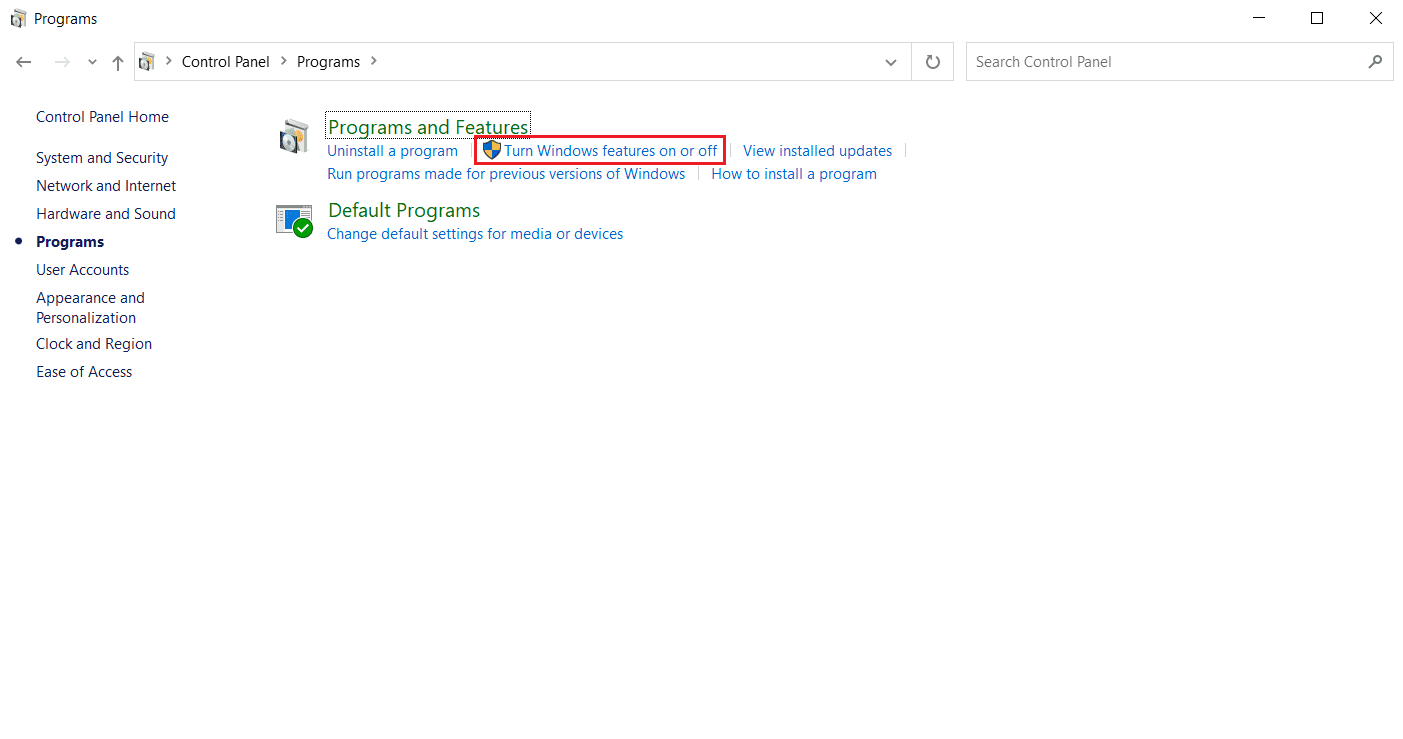
3. Trouvez la case Hyper-V et décochez( uncheck) -la. Cliquez sur OK pour confirmer les modifications.
Lisez également:(Also Read:) Â Comment corriger l'erreur 0x80070002 Windows 10(How to Fix Error 0x80070002 Windows 10)
Méthode 11 : Supprimer le dossier Ngc(Method 11: Delete Ngc Folder)
Une autre solution possible au dysfonctionnement du TPM consiste à supprimer le dossier (TPM)Ngc . Il faut d'abord s'en approprier. Suivez ces étapes pour le faire.
1. Appuyez simultanément sur les touches (keys)Windows + E pour ouvrir l' explorateur de fichiers(File Explorer) .
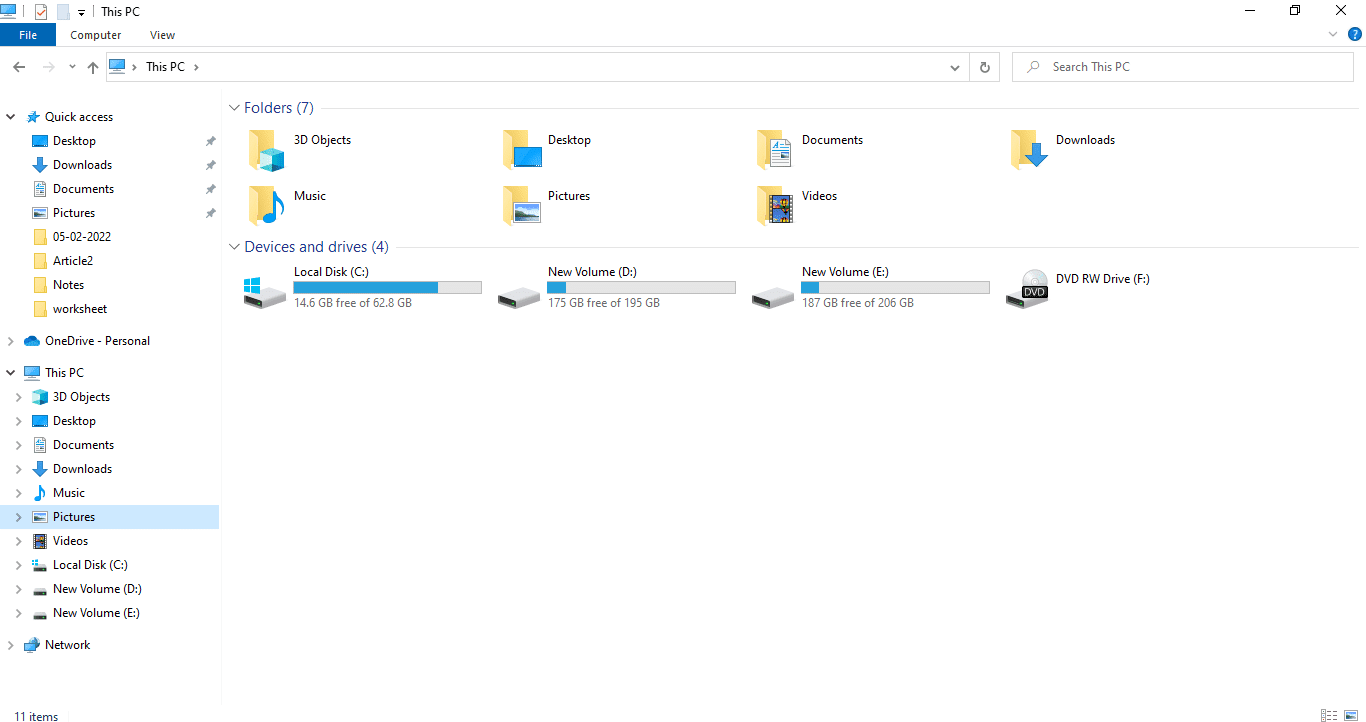
2. Accédez au chemin(path) suivant dans l' explorateur de fichiers(Files Explorer) .
C:\Windows\ServiceProfiles\LocalService\AppData\Local\Microsoft

3. Localisez et cliquez avec le bouton droit sur le dossier Ngc . Sélectionnez Propriétés(Properties) .
4. Basculez vers l' onglet Sécurité et cliquez sur (Security)Avancé(Advanced) .
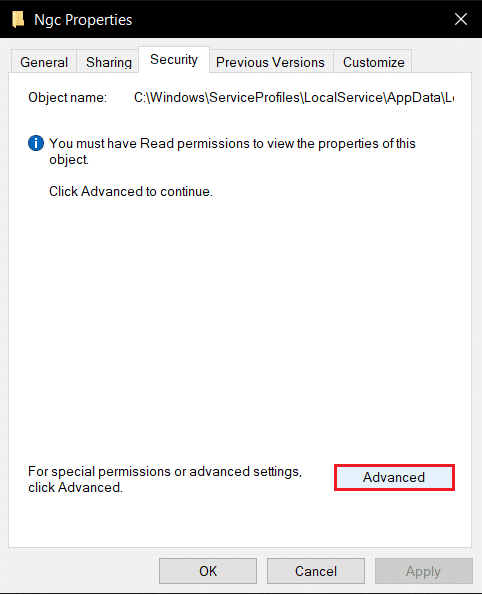
5. Cliquez sur Modifier(Change) à côté de Propriétaire(Owner) dans la fenêtre Paramètres de sécurité avancés .(Advanced Security Settings)
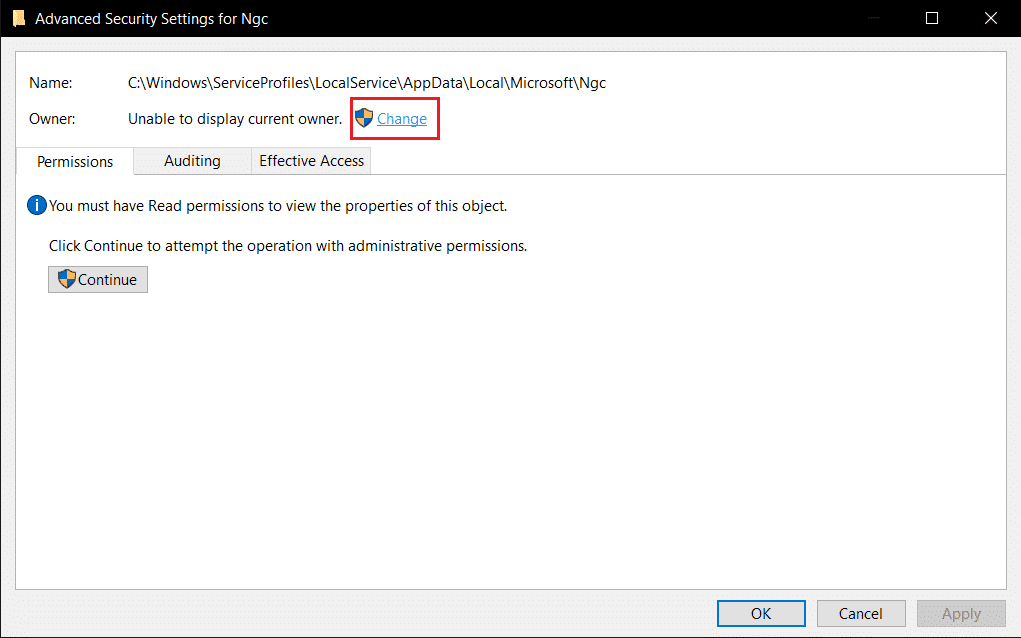
6. La fenêtre Sélectionner un utilisateur ou un groupe(Select User or Group) s'ouvrira.
7. Vous pouvez utiliser l'option Avancé(Advanced ) pour choisir un compte d'utilisateur ou simplement taper votre nom d'utilisateur dans Entrez le nom de l'objet pour sélectionner le(Enter the object name to select) formulaire. Cliquez sur Vérifier les noms(Check Names) et attendez qu'il vérifie le nom d'utilisateur et cliquez sur OK .
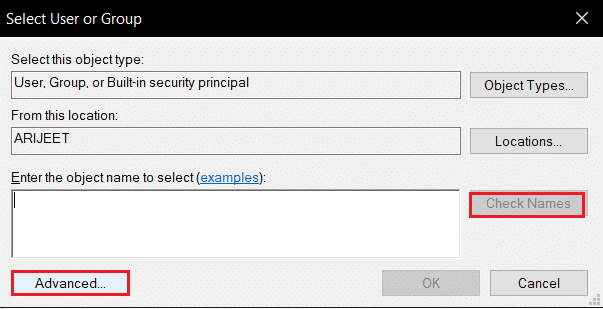
8. Cochez la case indiquant Remplacer toutes les entrées d'autorisation d'objet enfant par des entrées d'autorisation pouvant être héritées de cet objet.(Replace all child object permission entries with inheritable permission entries from this object.)
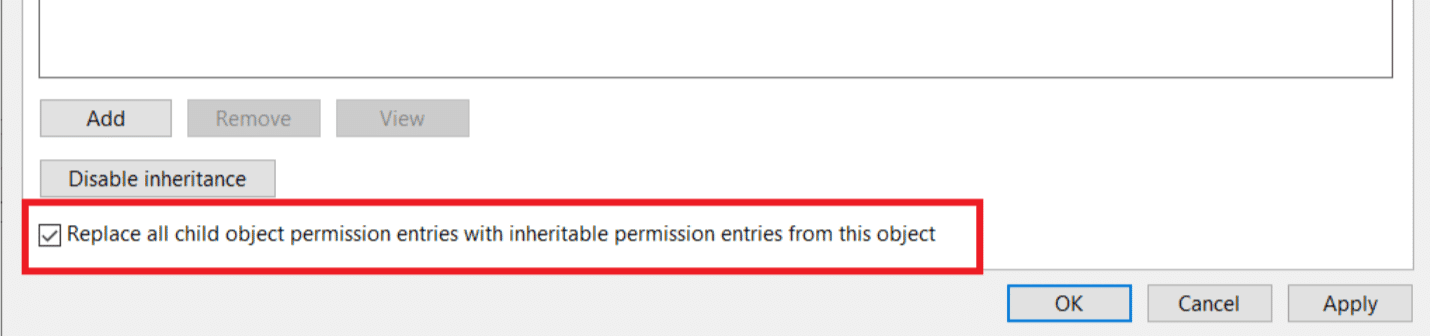
9. Ouvrez le dossier Ngc et supprimez tout son contenu.
Méthode 12 : Désactiver l'authentification Microsoft Office(Method 12: Disable Microsoft Office Authentication)
Cette méthode est destinée au cas où vous ne pouvez pas accéder aux applications Microsoft car votre module de plate-forme de confiance a mal fonctionné. La désactivation de l'authentification ADAL à l'aide de l' (ADAL)éditeur de registre Windows(Windows Registry Editor) peut résoudre le problème. Suivez les étapes ci-dessous.
1. Appuyez simultanément sur les touches (keys)Windows + R et lancez la boîte de dialogue Exécuter .(Run)

2. Tapez regedit et appuyez sur la touche Entrée(Enter key) pour ouvrir l'Éditeur du Registre.
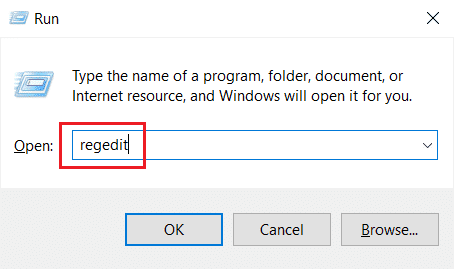
3. Dans la fenêtre de l' Éditeur du Registre(Registry Editor ) , accédez au chemin d'accès suivant.
HKEY_CURRENT_USER\Software\Microsoft\Office\16.0\Common\Identity

4. Cliquez avec le bouton droit sur le dossier Identité dans le volet de gauche. (Identity)Sélectionnez New > DWORD (32-bit) Value .
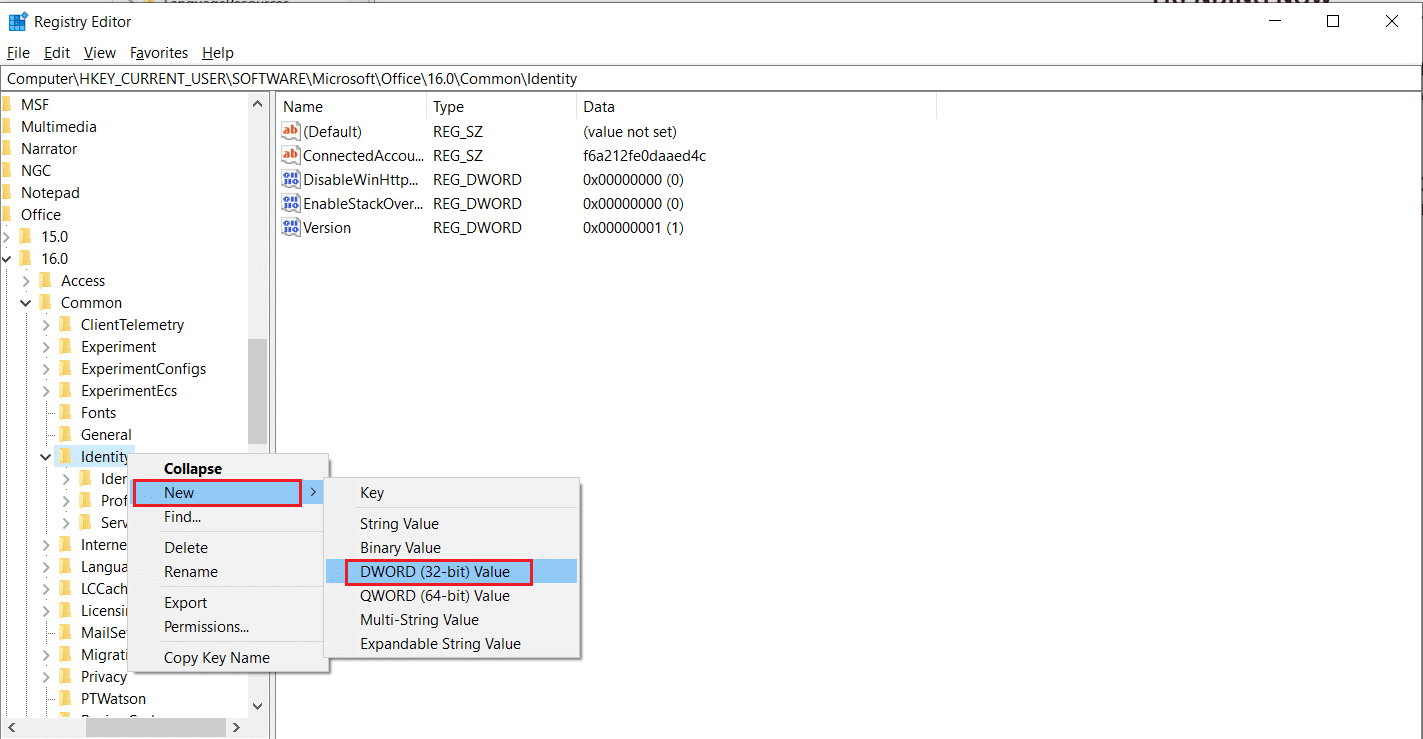
5. Renommez le fichier en EnableADAL et appuyez sur la touche Entrée(Enter key) .

6. Double-cliquez sur le fichier EnableADAL et définissez les données(Value data) de la valeur sur 0 dans la fenêtre contextuelle. Cliquez sur OK pour enregistrer les modifications.
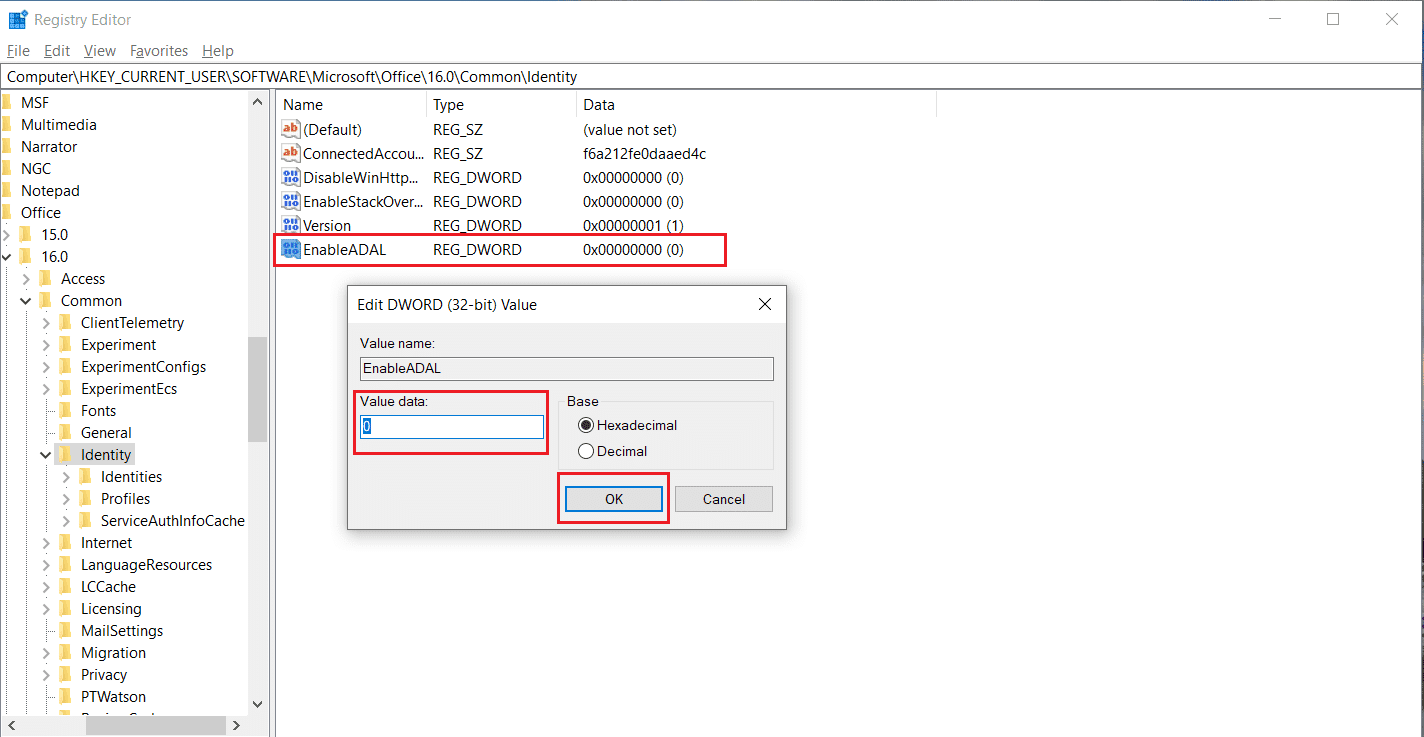
7. Fermez l'application Éditeur du Registre(Registry Editor) et redémarrez votre PC.
Lisez également :(Also Read:) Â Comment supprimer les fichiers d'installation de Win dans Windows 10(How to Delete Win Setup Files in Windows 10)
Méthode 13 : supprimer les informations d'(Remove Office) identification Office
Si vous rencontrez des problèmes lors de l'ouverture d' applications Microsoft telles que (Microsoft)Microsoft Office , cette méthode est utile. Vous pouvez supprimer les informations d'identification d'informations d'identification d'application spécifiques à l'aide de la gestion(Manage) des informations d'identification , comme indiqué ci-dessous.
1. Appuyez sur la touche Windows(Windows key) , tapez credential manager et cliquez sur Ouvrir(Open) .
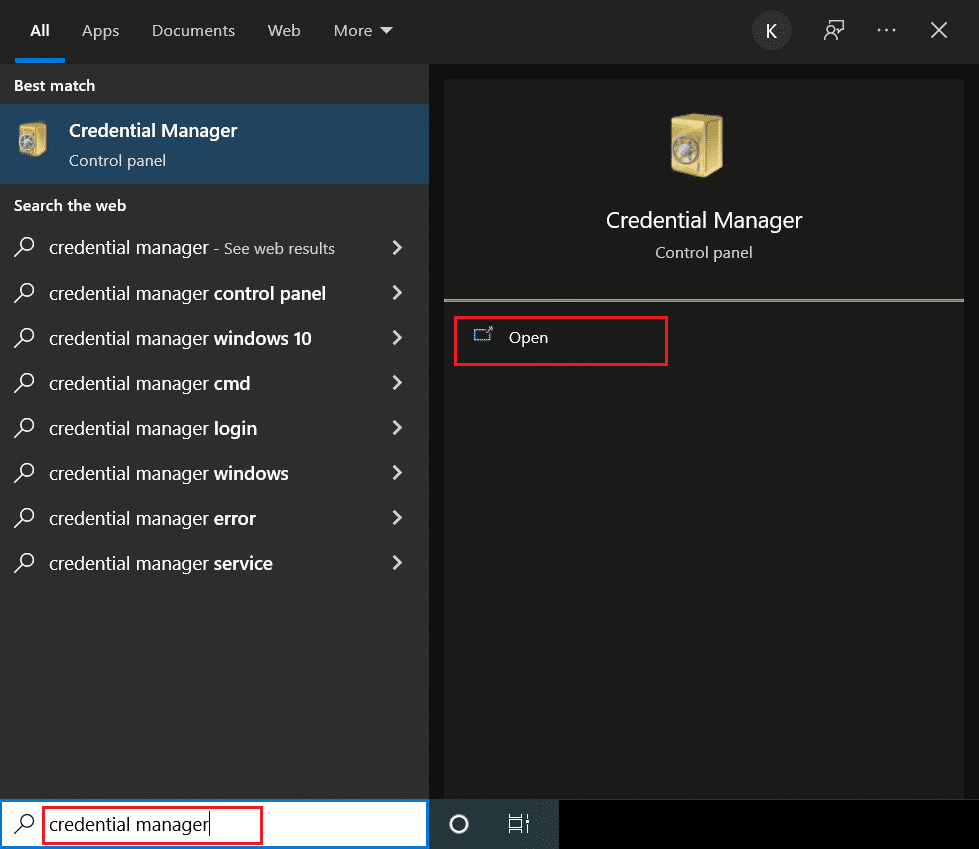
2. Cliquez sur l' option Informations d'identification Windows .(Windows Credentials)
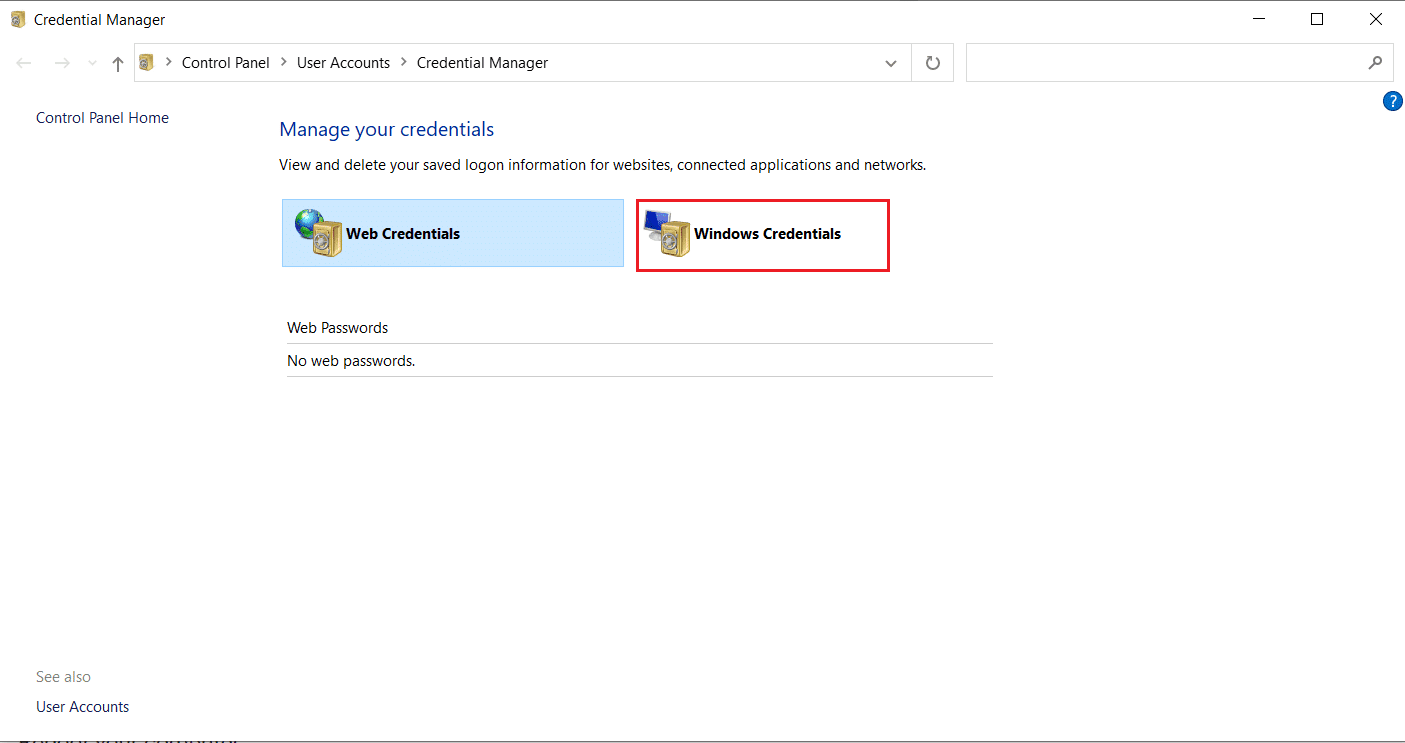
3. Accédez à la section Identifiants génériques(Generic Credentials) . Sélectionnez toutes les informations d'identification liées à Microsoft et cliquez sur l'icône de flèche vers le bas(down-arrow icon) pour les développer.
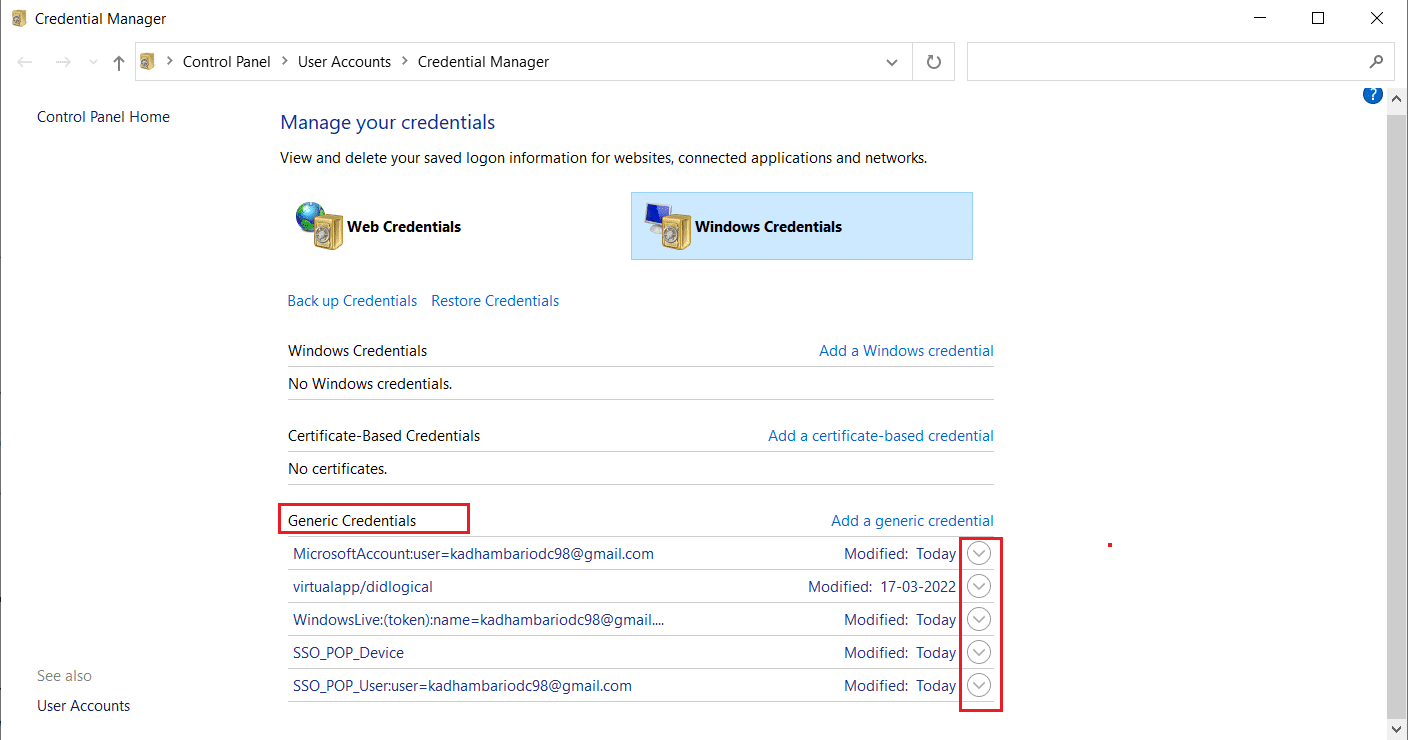
4. Après l'expansion, cliquez sur l' option Supprimer présente à côté de (Remove)Modifier(Edit) .

Développez(Expand) chaque identifiant un par un et supprimez-le.
Ensuite, fermez la fenêtre Credential Manager et redémarrez votre système. Vérifiez si les problèmes de TPM(TPM) sont résolus.
Méthode 14 : créer une clé de registre de politique de protection(Method 14: Create Protection Policy Registry Key)
Ce problème dans lequel votre module de plate-forme de confiance a mal fonctionné peut être résolu en créant une politique de protection(Protection Policy) dans l'éditeur de registre de votre PC. Voici comment vous pouvez le faire.
1. Appuyez sur la touche Windows(Windows key) , tapez éditeur de registre(registry editor) et cliquez sur Exécuter en tant qu'administrateur(Run as administrator) .
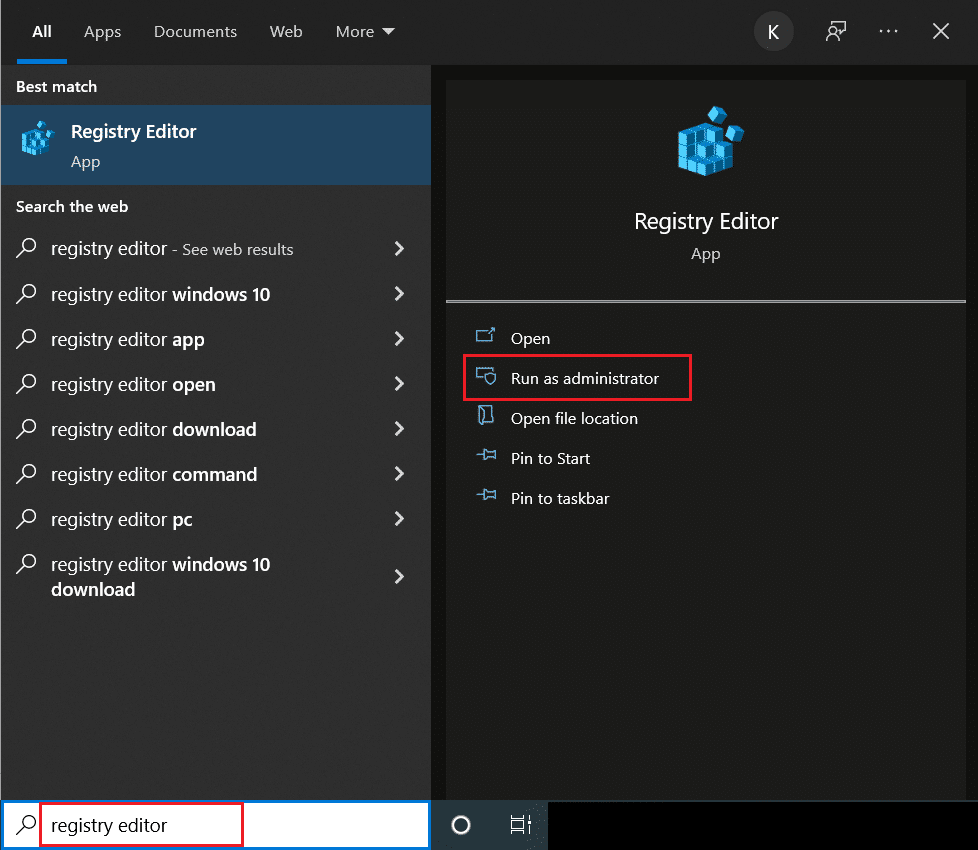
2. Accédez au chemin suivant dans la fenêtre de l' Éditeur du Registre .(Registry Editor)
Computer\HKEY_LOCAL_MACHINE\SOFTWARE\Microsoft\Cryptography\Protect\Providers\df9d8cd0-1501-11d1-8c7a-00c04fc297eb

3. Cliquez avec le bouton droit sur le dossier df9d8cd0-1501-11d1-8c7a-00c04fc297eb et sélectionnez New > Valeur DWORD (32 bits)(DWORD (32-bit) Value) .

4. Renommez le fichier en tant que ProtectionPolicy .
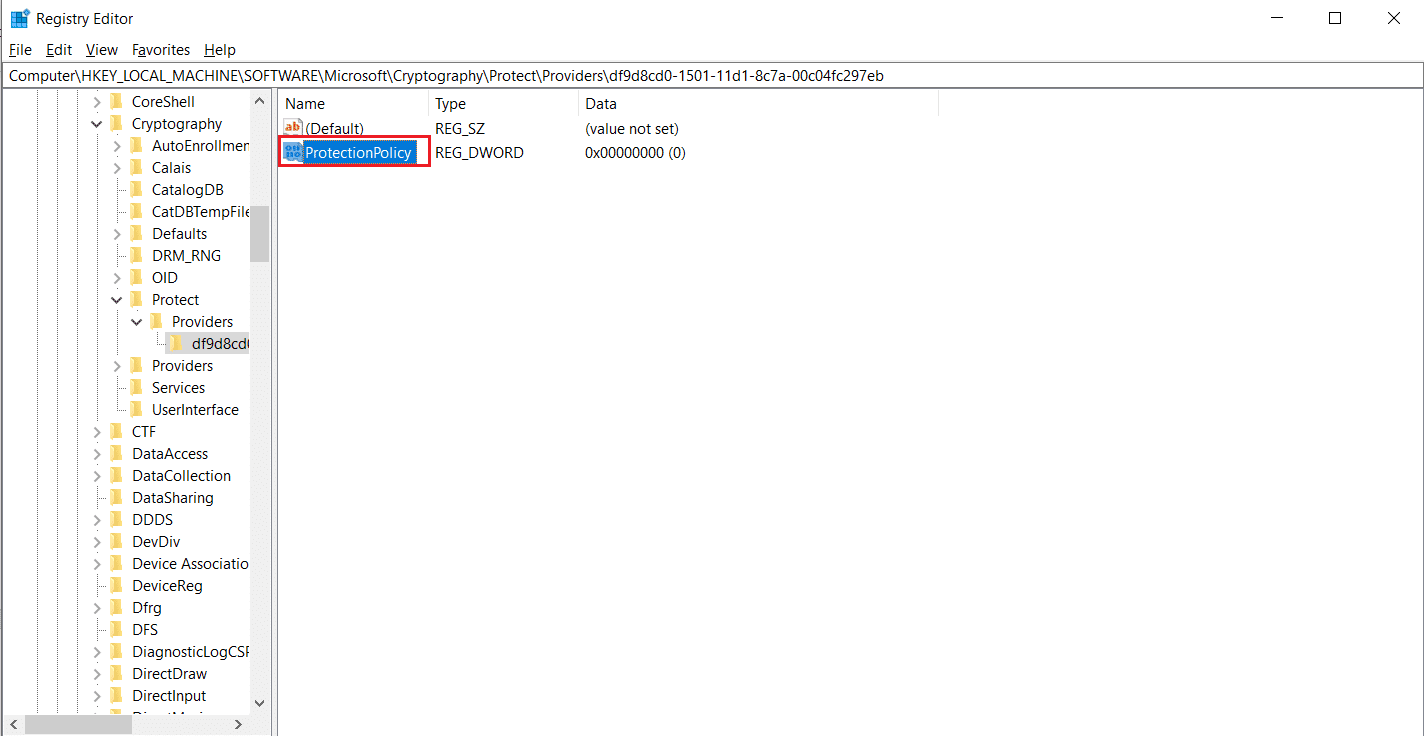
5. Double-cliquez sur le fichier de politique de protection(Protection Policy) et définissez les données de la valeur sur (Value data)1 . Cliquez sur OK pour enregistrer les modifications.

Vérifiez si vous avez corrigé l'erreur 80090016 du module de plateforme de confiance.
Lisez également:(Also Read:) Â 7 façons de corriger l'erreur BSOD iaStorA.sys sous Windows 10(7 Ways to Fix iaStorA.sys BSOD Error on Windows 10)
Méthode 15 : Supprimer et reconnecter le compte professionnel ou scolaire(Method 15: Remove and Reconnect Work or School Account)
Si vous rencontrez toujours le problème, vous pouvez essayer de vous déconnecter de votre compte professionnel et scolaire, si vous ne l'êtes pas déjà. Suivez ces instructions ci-dessous pour le faire.
1. Appuyez simultanément sur les Windows + I keys pour ouvrir Paramètres(Settings) .
2. Sélectionnez Comptes(Accounts) sur la page Paramètres(Settings) .
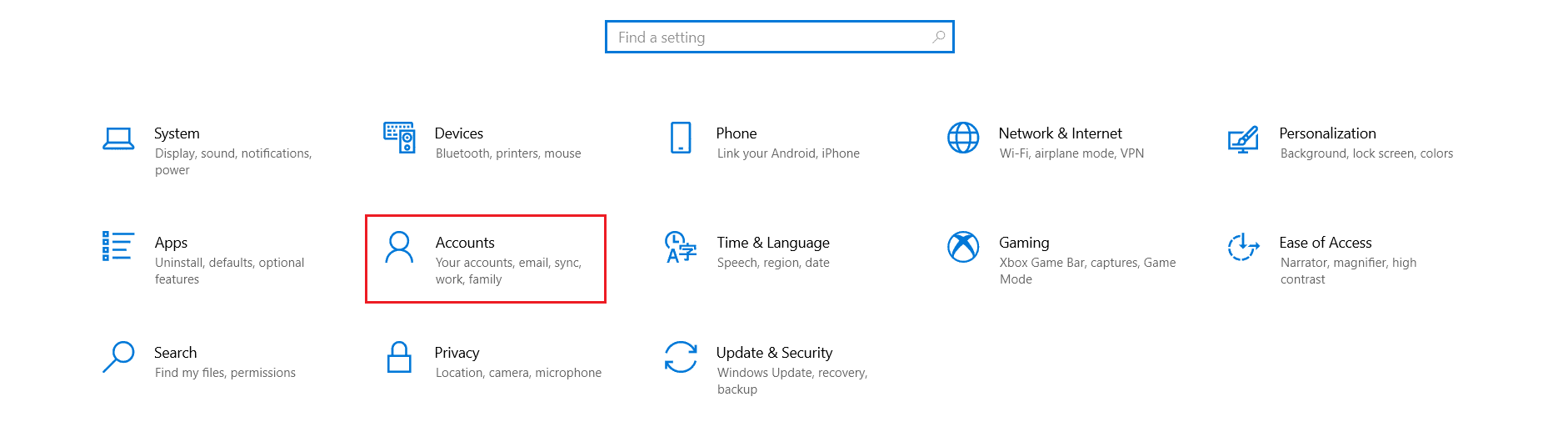
3. Sélectionnez Accéder(Access work or school) à l' onglet professionnel ou scolaire dans le volet de gauche. Sélectionnez le compte professionnel ou scolaire que vous souhaitez supprimer et sélectionnez Déconnecter(Disconnect) . Suivez les instructions supplémentaires, le cas échéant, et supprimez le compte.
Vérifiez si le problème est résolu. Si ce n'est pas le cas, essayez de vous reconnecter au compte comme indiqué ci-dessous.
4. Revenez à l' onglet Accès professionnel ou scolaire . (Access work or school)Cliquez sur l' icône + Connect
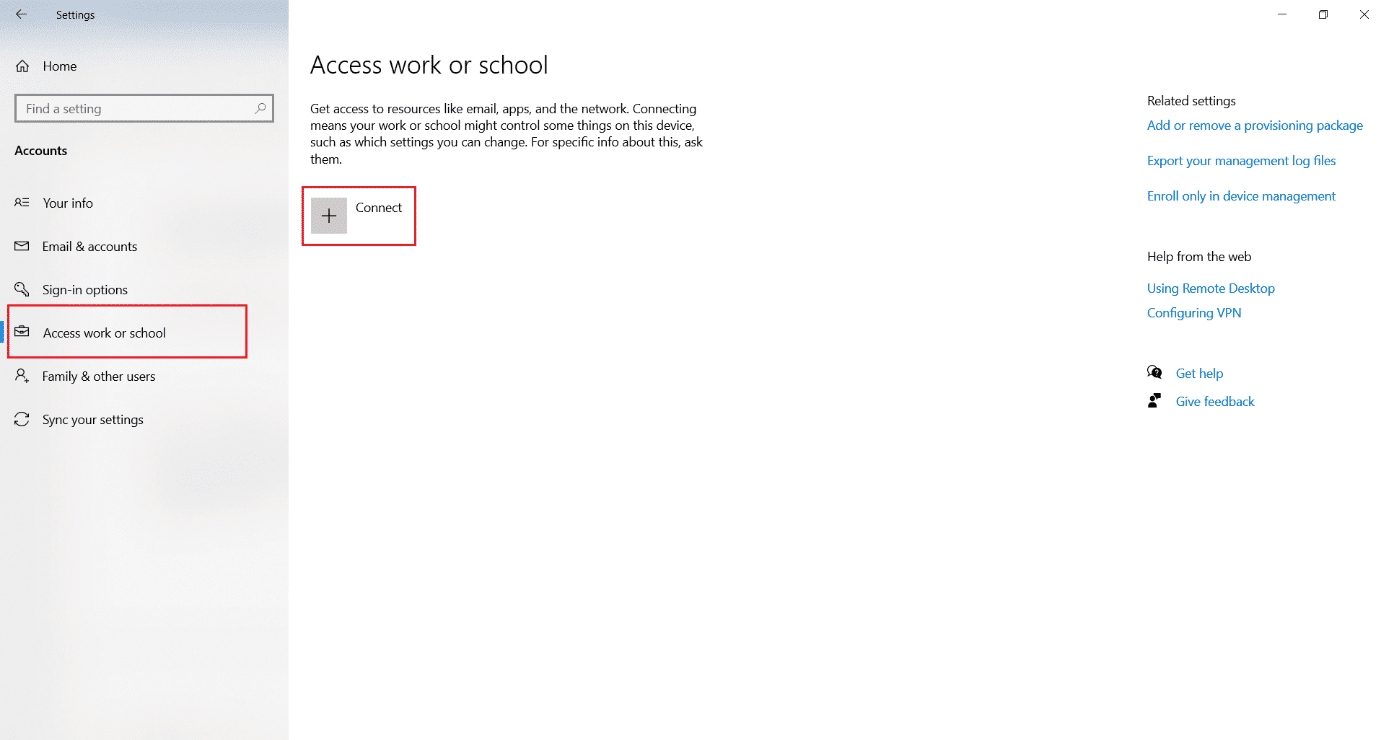
5. Remplissez vos informations d'identification et connectez(sign in) -vous .
Méthode 16 : créer un nouveau compte utilisateur(Method 16: Create New User Account)
Parfois, votre profil d'utilisateur peut être corrompu et cela peut entraîner un dysfonctionnement du TPM . Vous pouvez créer un nouveau profil pour résoudre le problème. Suivez notre guide pour créer un compte d'utilisateur local sur Windows 10(to Create a Local User Account on Windows 10) .
Méthode 17 : Utiliser le BIOS pour activer le TPM(Method 17: Use BIOS to Enable TPM)
Si l'erreur persiste même après la création d'un nouveau compte local, cette méthode est votre dernier recours. Le BIOS(BIOS) est utilisé pour configurer de nombreux paramètres de votre PC et activer le TPM en l'utilisant peut résoudre le problème. Vous pouvez le faire en suivant les étapes ci-dessous
1. Appuyez simultanément sur les Alt + F4 keys et sélectionnez l' option Arrêter et appuyez sur la (Shut down)touche Entrée(Enter key) .

2. Appuyez sur le bouton d'alimentation pour démarrer le PC et appuyez sur la touche F2( F2 key) sur l'écran de démarrage pour accéder au menu du BIOS .
Remarque :(Note:) différents systèmes ont des clés différentes pour accéder au BIOS . Par exemple, Esc , F10 ou Supprimer(Delete) . Vérifiez celui qui fonctionne pour votre système.
2. Utilisez les touches fléchées pour naviguer dans le menu du BIOS et sélectionnez (BIOS)Fonctionnalités avancées du BIOS(Advanced BIOS Features) .
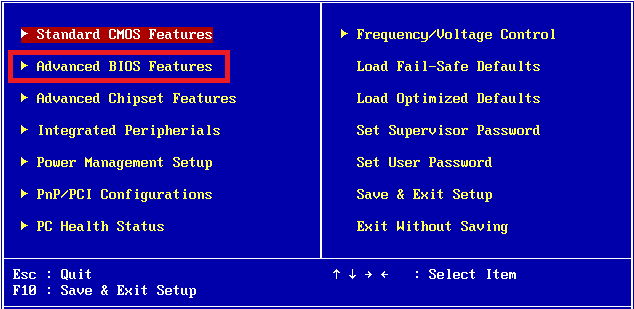
3. Sélectionnez Configuration PCH-PW( PCH-PW Configuration) et remplacez Sélection de périphérique TMP par (TMP Device Selection)Firmware TMP .
4. Sélectionnez OK .
5. Appuyez sur la touche (key)F10 pour enregistrer les modifications et sélectionnez OK pour confirmer.

Recommandé:(Recommended:)
- 16 meilleurs enregistreurs d'écran gratuits pour PC(16 Best Free Screen Recorder for PC)
- Correction de l'erreur 2147219196 du système de fichiers Windows 10(Fix Windows 10 File System Error 2147219196)
- Correction des services de domaine Active Directory actuellement indisponibles(Fix The Active Directory Domain Services is Currently Unavailable)
- Correction du BSOD win32kfull.sys dans Windows 10(Fix win32kfull.sys BSOD in Windows 10)
Nous espérons que ce guide vous a aidé lorsque votre module de plate-forme de confiance a mal fonctionné et corrige l' erreur 80090016 du module de plate-forme de confiance . (trusted platform module 80090016)Faites-nous savoir quelle méthode a le mieux fonctionné pour vous. Si vous avez des questions ou des suggestions, n'hésitez pas à les déposer dans la section des commentaires.
Related posts
Fix Media Disconnected Error sur Windows 10
Fix Device non Migrated Error sur Windows 10
Fix Error Code 0x80004005: erreur non spécifiée dans Windows 10
Fix Critical Structure Corruption Error sur Windows 10
Fix Steam Corrupt Disk Error sur Windows 10
Comment 08848644 pour Blurry Apps dans Windows 10
Fix Cursor Blinking Issue sur Windows 10
Correction de l'erreur de saisie des informations d'identification réseau sur Windows 10
Fix Spotify ne s'ouvrant pas sur Windows 10
Fix Blue Screen sur Death Error sur Windows 10
Fix Unable à Delete Temporary Files à Windows 10
Fix Unable à Install DirectX sur Windows 10
Correction de l'erreur Valorant Val 43 dans Windows 10
Correction de l'erreur INET_E_RESOURCE_NOT_FOUND sur Windows 10
Correction d'une erreur de page dans une zone non paginée dans Windows 10
Fix Entry Point Pas Found Error dans Windows 10
Comment 08317457 ne répond pas dans Windows 10
Correction d'une erreur d'autorisation de fichier Word dans Windows 10
Correction de l'erreur League of Legends Directx dans Windows 10
Comment réparer l'erreur 0x80070002 Windows 10
